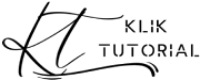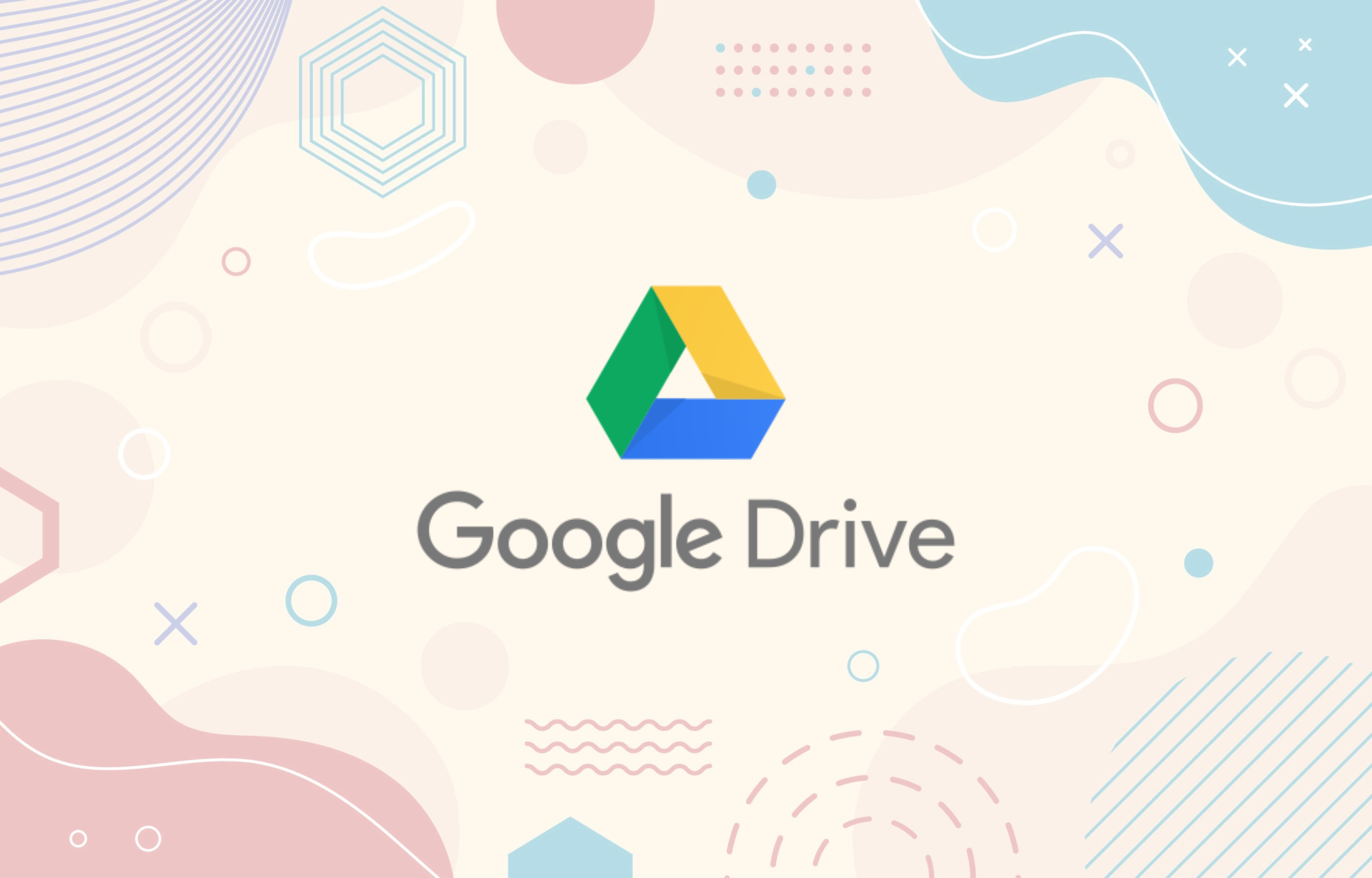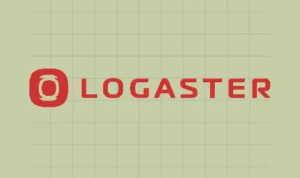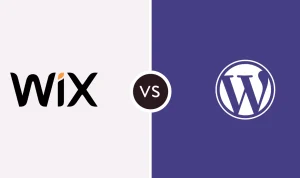Google Drive adalah platform penyimpanan cloud yang populer yang memungkinkan pengguna untuk menyimpan, mengelola, dan berbagi file secara online. Dengan Google Drive, Anda dapat dengan mudah mengakses file-file penting Anda dari perangkat apa pun yang terhubung ke internet. Jika Anda baru mengenal Google Drive dan ingin belajar cara menyimpan file di dalamnya, artikel ini akan memberikan tutorial lengkap yang dapat Anda ikuti. Mari kita mulai!
Pertama, pastikan Anda memiliki akun Google. Jika Anda belum memiliki akun, Anda dapat membuatnya dengan mengunjungi situs web resmi Google dan mengikuti proses pendaftaran. Setelah Anda memiliki akun Google, ikuti langkah-langkah berikut ini untuk menyimpan file di Google Drive:
- Buka Google Drive Langkah pertama adalah membuka Google Drive di peramban web Anda. Anda dapat mengunjungi drive.google.com dan masuk ke akun Google Anda dengan menggunakan alamat email dan kata sandi yang terdaftar.
- Buat Folder Jika Anda ingin menyimpan file dalam folder terorganisir, Anda dapat membuat folder di Google Drive. Klik tombol “Buat” atau ikon “+” di sebelah kiri layar, lalu pilih “Folder”. Berikan nama pada folder tersebut sesuai keinginan Anda dan tekan tombol “Buat” untuk membuat folder baru.
- Unggah File Setelah Anda memiliki folder atau jika Anda ingin menyimpan file di luar folder, Anda dapat langsung mengunggah file ke Google Drive. Klik tombol “Unggah” atau ikon panah yang mengarah ke atas di sebelah kiri layar. Pilih file yang ingin Anda unggah dari perangkat Anda. Anda juga dapat mengunggah beberapa file sekaligus dengan menahan tombol Ctrl (untuk Windows) atau Command (untuk Mac) saat memilih file.
- Pilih Lokasi Penyimpanan Setelah memilih file atau file-file yang ingin diunggah, Anda akan melihat dialog pengunggahan. Di sini, Anda dapat memilih apakah ingin menyimpan file di folder tertentu atau di lokasi utama Google Drive Anda. Jika Anda ingin menyimpan file di dalam folder, cari folder yang diinginkan dan pilihnya. Setelah itu, klik tombol “Unggah” untuk memulai proses pengunggahan.
- Tunggu Pengunggahan Selesai Proses pengunggahan file akan dimulai, dan kecepatannya tergantung pada ukuran file dan kecepatan internet Anda. Pastikan Anda memiliki koneksi internet yang stabil selama proses ini. Anda dapat melihat kemajuan pengunggahan di panel notifikasi atau di bagian bawah layar Google Drive.
- Selesai! Setelah proses pengunggahan selesai, file-file Anda akan tersedia di Google Drive. Anda dapat melihatnya dengan membuka folder yang sesuai atau di tampilan utama Google Drive. File-file ini dapat diakses dari perangkat mana pun yang terhubung ke internet dengan menggunakan akun Google Anda.
Selain menyimpan file, Google Drive juga menawarkan banyak fitur berguna, seperti berbagi file dengan orang lain, mengatur izin akses, dan mengedit file secara kolaboratif. Anda dapat menjelajahi fitur-fitur ini untuk memaksimalkan pengalaman penggunaan Google Drive.
Berikut adalah beberapa tips tambahan untuk menyimpan file di Google Drive dengan efisien:
- Gunakan folder dan subfolder untuk mengorganisir file Anda agar lebih mudah ditemukan di kemudian hari.
- Gunakan fitur “Bintang” untuk menandai file-file yang penting atau sering diakses.
- Aktifkan sinkronisasi Google Drive pada perangkat Anda sehingga Anda dapat mengakses file-file tersebut secara offline.
- Tetaplah menjaga keamanan dan privasi file Anda dengan mengatur izin akses yang sesuai.
Dalam artikel ini, kami telah membahas langkah-langkah sederhana untuk menyimpan file di Google Drive. Dengan mengikuti tutorial ini, Anda akan dapat mengunggah dan mengakses file Anda dengan mudah melalui platform penyimpanan cloud yang aman ini. Gunakan Google Drive sebagai alat yang efisien dan andal untuk mengelola file-file Anda. Selamat mencoba!